将mov视频转换为mp4格式,可借助pr、剪映或ae等专业软件完成,兼容mac与windows系统。以下是使用pr进行转换的具体操作流程:首先导入视频素材,编辑完成后进入导出界面,在格式选项中选择mp4(h.264),设置相关参数后点击导出即可。
1、 导入视频文件
2、 打开PR软件,点击左上角“文件”菜单,选择“导入”,浏览并添加需要转换的MOV格式视频。

3、 打开并加载文件
4、 将导入的视频拖拽至时间轴轨道,根据需要进行剪辑调整,完成后点击“文件”保存项目。

5、 选择输出格式
6、 点击“文件”>“导出”>“媒体”,在导出设置中将格式设置为H.264,即MP4格式,准备输出视频。

7、 开始导出视频
8、 参数配置完成后点击“导出”,等待渲染进度完成,即可获得MP4格式的视频文件。

9、 导入素材
10、 启动剪映软件,点击左上角“导入”按钮,从本地文件夹中选择MOV视频并添加到项目中。
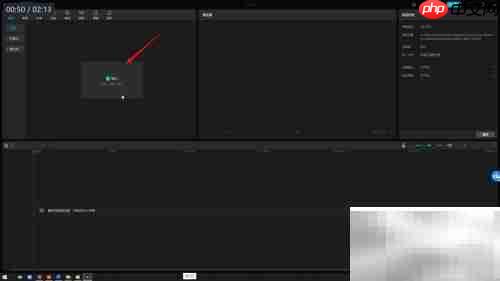
11、 查看并预览视频
12、 将MOV视频拖入下方编辑轨道,完成剪辑后,点击右上角“导出”按钮开始输出。
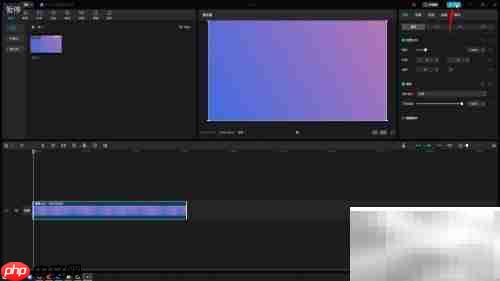
13、 重新组织内容如下:
14、 设置输出格式
15、 在导出设置中选择H.264编码,输出格式设为MP4,确认无误后点击导出完成转换。

16、 打开并编辑文件
17、 启动AE软件,导入MOV视频并完成所需特效或合成处理,随后进入导出流程。
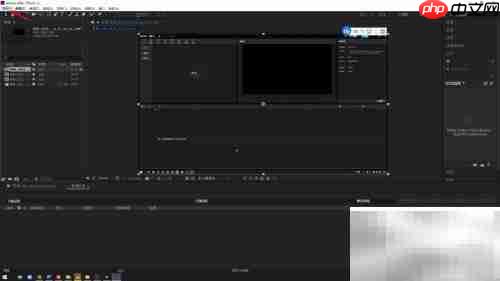
18、 添加至渲染队列
19、 在“导出”菜单中选择“添加到渲染队列”,在底部面板中查看当前渲染任务。

20、 选择QuickTime格式
21、 点击输出模块的“格式”选项,进入自定义设置,选择“QuickTime”作为输出容器。
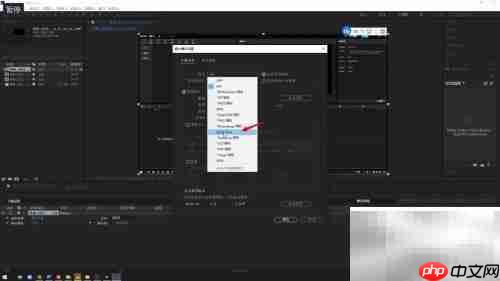
22、 调整编码格式
23、 在视频设置中将编解码器设为H.264,确保最终输出为MP4兼容格式。

24、 开始渲染输出
25、 确认所有参数设置正确后,点击渲染队列右上角的“渲染”按钮,生成最终视频。

以上就是MOV转MP4:快速格式转换的详细内容,更多请关注php中文网其它相关文章!

每个人都需要一台速度更快、更稳定的 PC。随着时间的推移,垃圾文件、旧注册表数据和不必要的后台进程会占用资源并降低性能。幸运的是,许多工具可以让 Windows 保持平稳运行。

Copyright 2014-2025 https://www.php.cn/ All Rights Reserved | php.cn | 湘ICP备2023035733号